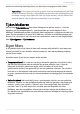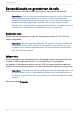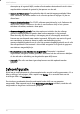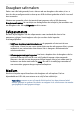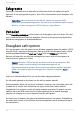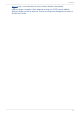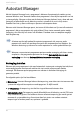Operating Instructions and Installation Instructions
58
G DATA Software
Safegrootte
Hier krijgt u informatie over de hoeveelheid schijfruimte die de safe nodig heeft op de
doelschijf. Als de opslagruimte te groot is, kunt u hier het aanmaken van de draagbare safe
afbreken.
Opmerking: Naast de grootte van de safe zelf, komen hier ongeveer 6 MB
bijkomende stuurprogrammagegevens bij, zodat u de safe ook kunt openen op een
Windows-systeem waarop geen G DATA-software is geïnstalleerd.
Voltooien
Klik op Bewerking beëindigen om het maken van de draagbare safe af te sluiten. Als u dat
wenst, wordt het bestand waarin de draagbare safe zich op het gewenste opslagmedium
bevindt nu weergegeven in de bestandsbrowser.
Draagbare safe openen
Als u een draagbare safe wilt openen op een Windows-computer zonder de module G DATA
Datasafe, krijgt u toegang tot de gegevens door op de USB-stick, draagbare harde schijf of
cd/dvd het programmabestand start.exe of start in de map TSNxG_4 te selecteren.
Wanneer u hierop klikt, verschijnt een dialoogvenster waarin u de safe kunt openen of
(wanneer deze al geopend is) sluiten.
Opgelet: Wanneer G DATA Datasafe voor de eerste keer op een computer wordt
gebruikt, worden nu de benodigde stuurprogrammagegevens en
programmaonderdelen geladen. Daarna moet u de computer opnieuw opstarten.
Nadat u de computer opnieuw hebt opgestart, selecteert u nogmaals Start of
Start.exe.
Geef nu uw wachtwoord op of kies een van de andere toegangsmethoden.
De safe wordt geopend en de inhoud van de safe kan worden gebruikt.
Na het aanmelden bij de safe verschijnt in Windows Verkenner naast het lokale station het
symbool van de safe als extra station met een eigen stationsletter. Iedere mobiele-
safegebruiker kan gegevens van de safe op de computer overzetten. Bij gebruik van een
mobiele safe op een USB-stick of een Flash-geheugenkaart kan de daartoe bevoegde
gebruiker de safegegevens van de computer naar de safe kopiëren.
Het sluiten van de mobiele safe gebeurt op dezelfde manier als het openen. Dubbelklik op
de stationsletter van de safe of selecteer de relevante opdracht met de rechtermuisknop in
het contextmenu.